Para escribir textos en autocad de una manera rápida y sencilla de hacer sigue los pasos que te dejare a continuación.
Esribir texto de líneas multiples
Para escribir los textos en nuestro dibujo de AutoCAD nos dirigimos a la ventana inicio y dentro del grupo de herramientas de anotaciones encontraremos la opción texto que tiene el icono de A en mayúscula.
![]()
Una vez ubicado la opción de texto escogeremos lo que dice texto de líneas múltiples, una vez seleccionado te aparecerá para que delimites el tamaño y lugar donde pondrás el texto, para ello solo haces clic y marcas un recuadro y le das ente, si fallaste puedes modificar después.
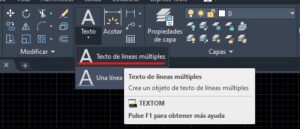
Después de seleccionar el recuadro se te activara muchas opciones donde podrás cambiar el tamaño, color, fuente del texto.
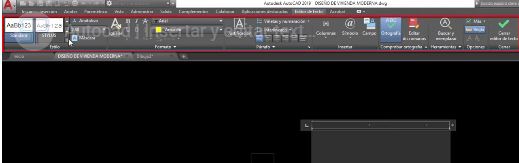
Ahora solo escribes tú texto y para hacer otra línea solo pones enter y se agregará mas líneas. Para finalizar pulsas la tecla ESC y guardas los cambios.

Escribir texto de una sola línea
Para escribir el texto en nuestro dibujo de AutoCAD nos dirigimos a la ventana inicio y dentro del grupo de herramientas de anotaciones encontraremos la opción texto que tiene el icono de A en mayúscula y seleccionamos el texto de una sala línea.
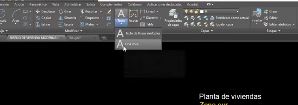
Seleccionamos el área donde queremos poner el texto y le damos enter y empezamos a escribir el texto, aquí también podemos escribir varias líneas
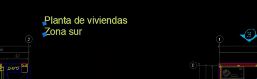
La diferencia es que aquí no nos saldrá las opciones para modificar tamaño, color o otras funciones que se activa en la otra opción de texto que se hizo anteriormente, para modificar la fuente hacemos clic en anotación y se desplegara varias fuentes.
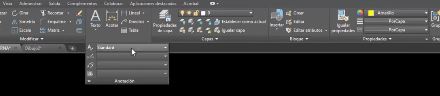
También otra diferencia esquí aquí no podemos modificar las líneas de texto por separado, sino que al cambiar color se modifica todo porque solo es texto de una sola línea.
Para guardar el texto ponemos enter 2 veces y ya estará guardado.












